A barra de notificações, também conhecida como barra de acesso rápido, permite aos usuários de celulares Android fazer pequenas alterações em configurações do telefone e que podem ser bem úteis no cotidiano. Nativamente, as fabricantes até permitem que você realize algumas alterações nela, mas tudo de forma simples, apenas excluindo ou adicionando um item desejado.
Se você acha que a sua barra de acesso rápido está limitada, saiba que existe uma forma de melhorá-la, colocando mais funções do que apenas o que a fabricante ou o sistema permitem. A seguir, confira como adicionar muito mais funcionalidades a esta valiosa área dos smartphones Android:
Importante
Para realizar a tarefa mencionada acima é necessário fazer o download de um aplicativo na Google Play. Apesar de mexer em uma configuração no sistema, ele não requer root, a não ser para algumas funções específicas, sendo um processo opcional. Feito estas ressalvas, segue abaixo o tutorial.
Fazendo a configuração
- Acesse a Google Play e realize o download do aplicativo Quick Settings;
- Ao abrir o aplicativo pela primeira vez, toque no ícone representado por “Três linhas” e toque em “Listar tudo” ou, se preferir, navegue por uma das categorias disponíveis;

- Já nas listas, escolha um dos itens que você deseja adicionar e utilize a opção “Enable tile”. A configuração a ser adicionada ficará com o seu ícone na cor azul.

Neste momento, você já pode escolher quantos aplicativos e funções quer colocar, mas elas ainda não estarão na sua barra de acesso rápido. Para isto, é necessário realizar ainda mais um procedimento. Veja:
- Volta à tela inicial do Android e acesse a barra de notificações como de costume. Então, toque no ícone representado por “três pontos”;
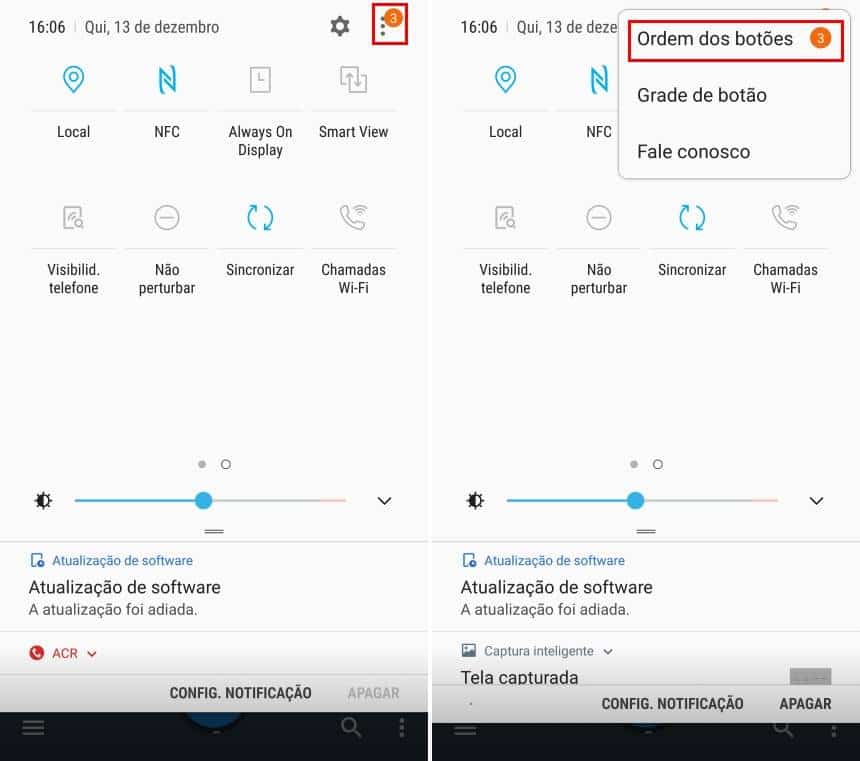
- Entre em “Ordem dos botões”, localize os atalhos criados pelo Quick Settings e coloque-os onde desejar.

Desta forma, os atalhos que você criou passarão a aparecer na barra de acesso rápido. Caso tenha esquecido de marcar ou de adicionar algum item, basta repetir estes mesmos passos.
Pronto! Você “driblou” o sistema com o Quick Settings e agora pode adicionar novos recursos, que podem ser acessados mais rapidamente, e até mesmo qualquer aplicativo que esteja instalado no Android para ser aberto com mais facilidade.
